Giáo án Tin học Lớp 3 - Tuần 1 đến tuần 32 - Năm học 2015-2016 - Lê Hoàng Chí
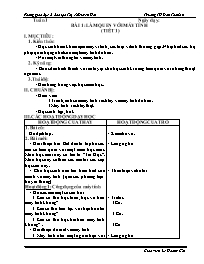
I. MỤC TIÊU:
1. Kiến thức:
- Học sinh hiểu khái niệm máy vi tính, các loại vi tính thường gặp. Nhận biết các bộ phận quan trọng nhất của một máy tính để bàn.
- Nói một vài thông tin về máy tính.
2. Kỹ năng:
- Bước đầu hình thành và rèn luyện cho học sinh kĩ năng làm quen với những thuật ngữ mới.
3.Thái độ:
- Hào hứng trong việc học môn học.
II. CHUẨN BỊ:
- Giáo viên:
+ Tranh, ảnh của máy tính xách tay và máy tính để bàn.
+ Máy tính xách tay thật.
- Học sinh: tập, bút.
Bạn đang xem 20 trang mẫu của tài liệu "Giáo án Tin học Lớp 3 - Tuần 1 đến tuần 32 - Năm học 2015-2016 - Lê Hoàng Chí", để tải tài liệu gốc về máy bạn click vào nút DOWNLOAD ở trên
Tuần 1 Ngày dạy: BÀI 1: LÀM QUEN VỚI MÁY TÍNH (TIẾT 1) I. MỤC TIÊU: 1. Kiến thức: - Học sinh hiểu khái niệm máy vi tính, các loại vi tính thường gặp. Nhận biết các bộ phận quan trọng nhất của một máy tính để bàn. - Nói một vài thông tin về máy tính. 2. Kỹ năng: - Bước đầu hình thành và rèn luyện cho học sinh kĩ năng làm quen với những thuật ngữ mới. 3.Thái độ: - Hào hứng trong việc học môn học. II. CHUẨN BỊ: - Giáo viên: + Tranh, ảnh của máy tính xách tay và máy tính để bàn. + Máy tính xách tay thật. - Học sinh: tập, bút. III. CÁC HOẠT ĐỘNG DẠY HỌC HOẠT ĐỘNG CỦA THẦY HOẠT ĐỘNG CỦA TRÒ 1. Bài cũ: Ổn định lớp. 2. Bài mới: - Giới thiệu bài: Bắt đầu từ lớp ba các em sẽ làm quen với một môn học mới. Môn học mới này có tên là “Tin Học”. Môn học này sẽ theo các em tới các cấp học sau này. - Cho học sinh nêu lên hiểu biết của mình về máy tính (qua các phương tiện truyền thông) Hoạt động 1:Công dụng của máy tính - Hỏi các em một số câu hỏi: + Em có thể học toán, học vẽ trên máy tính không? + Em có thể liên lạc với bạn bè nhờ máy tính không? + Em có thể học bài trên máy tính không? - Giới thiệu đôi nét về máy tính: + Máy tính như một người bạn với nhiều đức tính quý: chăm làm, làm đúng, làm nhanh và thân thiện. + Máy tính giúp em học bài, tìm hiểu thế giới xung quanh, liên lạc với bạn bè trong nước và quốc tế. Máy tính cũng sẽ cùng em tham gia các trò chơi lí thú và bổ ích ... Hoạt động 2: Các thành phần của máy tính - Hỏi các em câu hỏi: + Có bao nhiêu loại máy tính mà em biết? + Theo em biết máy tính có những bộ phận cơ bản nào? - Giáo viên nêu các bước cơ bản để bắt đầu sử dụng máy tính. + Nối máy tính với nguồn điện. + Bật công tắc màn hình. + Bật công tắc trên thân máy. - Khi máy tính bắt đầu hoạt động, trên màn hình xuất hiện những hình ảnh nhỏ gọi là biểu tượng. - Có thể sử dụng chuột máy tính để chọn biểu tượng của bài học hoặc trò chơi. 4. Củng cố - dặn dò: - Tóm tắt lại ý chính: Các bộ phận chính của máy tính, cách khởi động, tắt máy tính. - Tìm hiểu thêm thông tin về máy tính trên các phương tiện thông tin đại chúng như: báo chí, sách tin học, ... - Kiểm tra vở. - Lắng nghe. - Thảo luận và trả lời - Trả lời. + Có. + Có. + Có - Lắng nghe. - Ghi bài. - Một vài học sinh trả lời: + Hai loại: máy tính để bàn và máy tính xách tay. + Màn hình, phần thân máy, chuột, bàn phím. - Lắng nghe và ghi bài vào vở. - Lắng nghe, ghi bài vào vở. - Lắng nghe. * SỬA CHỮA - BỔ SUNG Tuần 1 Ngày dạy: BÀI 1: Làm quen với máy tính (tiết 2) I. MỤC TIÊU: 1. Kiến thức: - Nhận biết được những điều cần thực hiện khi làm việc với máy tính (như: tư thế ngồi, lượng ánh sáng phù hợp,...). 2. Kỹ năng: - Biết một số yêu cầu khi làm việc với máy tính như: tư thế ngồi, bố trí ánh sáng, ... 3.Thái độ: - Tạo cho học sinh có tính cẩn thận khi làm việc với máy tính II. CHUẨN BỊ: - Giáo viên: tranh, ảnh của máy tính xách tay và máy tính để bàn, một số câu hỏi cho bài tập thực hành. - Học sinh: tập, bút. III. CÁC HOẠT ĐỘNG DẠY HỌC HOẠT ĐỘNG CỦA GIÁO VIÊN HOẠT ĐỘNG CỦA HỌC SINH 1. Bài cũ: - Ổn định lớp - Người bạn mới của em (tiết 1) Nêu một số câu hỏi. 2. Bài mới: - Giới thiệu bài: Người bạn mới của em (tiết 2) Hoạt động 3:Trải nghiệm Hoạt động 4: hướng dẫn cho học sinh làm một số bài Thực hành Cho một số bài tập: 1. chuột máy tính có bao nhiêu nút bấm? 2. Nút to nhất nằm trên thùng điều khiển dùng để làm gì? 3.Phím ENTER nằm ở đâu trên bàn phím? Hoạt động 5:Tư thế ngồi - Chú ý tư thế và lượng ánh sáng cần thiết khi làm việc với máy tính. -Gv đặt câu hỏi a b Hoạt động 6: Nhận xét Hoạt động 7: Em co biết Ngoài máy tính để bàn còn có máy tính xách tay, máy tính bảng 4. Củng cố - Dặn dò: - Làm bài tập về nhà. - Kiểm tra vở. - Gọi 1 hoặc 2 học sinh trả lời. - Lắng nghe. - Học sinh lắng nghe và ghi vở. - Học sinh thực hiện - Học sinh trả lời - 2 nút - Bật máy - Hàng cơ sở -Hs lắng nghe - Hs trả lời A đúng B sai HS nhận xét tiết học HS lắng nghe TUẦN 2 Ngày dạy: BÀI 4: CHUỘT MÁY TÍNH (tiết 1) I. Mục tiêu: 1. Kiến thức: - các em hiểu được công dụng của chuột máy tính, biết phân biệt và gọi tên được các bộ phận cơ bản của chuột máy tính, biết thao tác sử dụng đúng cách. 2. Kĩ năng: - Học sinh khả năng sử dụng thành thạo chuột trái, chuột phải và các thao tác trên chuột như: di chuyển chuột, nháy chuột, nháy đúp chuột, kéo thả chuột. 3. Thái độ: - Nghiêm túc học bài va hăng say thực hành. II. Chuẩn bị: - GV: Giáo án, phòng máy thực hành, máy chiếu, tranh ảnh. - HS: Sách giáo khoa, vở ghi. III. Lên lớp: 1. Ổn định lớp: - Ổn định chỗ ngồi - Kiểm tra sĩ số 2. Kiểm tra kiến thức cũ: - Gọi học sinh trả lời câu hỏi: Hãy nêu tên các hàng phím của khu vực chính trên bàn phím. 3. Các hoạt động dạy học: Hoạt động của thầy Hoạt động của trò Hoạt động 1: Công dụng của chuột máy tính GV hướng dẫn HS đọc phần 1. Chuột máy tính GV: Giới thiệu chuột máy tính ? Chuột máy tính làm được gì? + GV: Chuột máy tính giúp em điều khiển máy tính được nhanh chóng và thuận tiện. ? Nêu đặc điểm cơ bản của chuột máy tính? + GV: Mặt trên của chuột thường có 2 nút: nút trái và nút phải. Mỗi nút khi em nhấn nút, tín hiệu điều khiển sẽ được chuyển cho máy tính - HS trả lời - HS quan sát - HS trả lời - HS nghe giảng - HS trả lời - HS nghe giảng Hoạt động 2: Các thành phần của chuột - GV : Hướng dẫn học sinh đọc phần 2. Sử dụng chuột. a) Cách cầm chuột: ? Chuột phải để bên nào? ? Nhìn hình 23 SGK hãy cho biết cách cầm chuột? - Gọi HS trả lời - Gọi HS nhận xét + GV: Chuột được để bên phải. + Cách sử dụng chuột như sau Đặt úp bàn tay phải lên chuột, ngón trỏ đặt vào nút trái của chuột, ngón giữa đặt vào nút phải của chuột. Ngón cái và các ngón còn lại cầm giữ hai bên chuột. b) Con trỏ chuột: + GV : Yêu cầu học sinh bật máy Nhìn vào màn hình em thấy hình mũi tên. Mỗi khi em thay đổi vị trí của chuột thì hình mũi tên cũng di chuyển theo. Mũi tên đó chính là con chỏ chuột. Con trỏ chuột có nhiều hình dạng khác nhau. Hoạt động 3:Luyện tập thao tác nháy nút trái chuột - Hướng dẫn các thao tác sử dụng chuột Di chuột : Thay đổi vị trí của chuột trên mặt phẳng. Nháy chuột : Nhấn nút trái chuột rồi thả ngón tay. Nháy đúp chuột : Nháy chuột nhanh hai lần liên tiếp. Kéo thả chuột : Nhấn và giữ nút trái của chuột, di chuyển con trỏ chuột đến vị trí cần thiết thì thả ngón tay nhấn giữ chuột. Thao tác mẫu kết hợp với giải thích : Cho HS thao tác trên các biểu tượng - Nháy chuột và nút để đóng phần mềm. - HS đọc bài - HS quan sát hình vẽ - HS trả lời - HS nhận xét. - HS nghe giảng - HS bật máy - Nghe và quan sát - HS nghe giảng - HS quan sát và thực hiện theo chỉ dẫn của GV. Hoạt động 4: Luyện tập thao tác kéo thả chuột (tiết 2) Gv hướng dẫn khởi động trò chơi Khởi động trò chơi Nhanh tay lẹ mắt Nhấn phím Enter trên bàn phím Nhấp vào bài tập 15 HS làm theo hướng dẫn Hoạt động 5: Luyện tập nhấp đôi chuột trái Nhấp vào một số thư mục Hs Thực hành Hoạt động 6: Nhận xét - Quan sát và lắng nghe. Củng cố, dặn dò Cách cầm chuột đúng và sử dụng được chuột. Xem trước bài 5 : máy tính trong đời sống Làm bài tập trang 22 SGK. HS nghe giảng HS ghi vào vở Tuần 3 Ngày dạy: Bài 3. Tìm hiểu về bàn phím máy tính(2 tiết) I. MỤC TIÊU: Sau khi học xong bài này các em có: 1. Kiến thức: - Em ôn lại kiến thưc thức đã học về bàn phím máy tính. - Biết các hàng phím trên bàn phím. 2. Kỹ năng: - Biết kỹ năng gõ phím bằng 10 ngón tay. 3. Thái độ: Có thái độ nghiêm túc trong giờ học. II. CHUẨN BỊ: Học tại phòng máy: - Giáo viên: Bài giảng điện tử, máy tính thực hành, phấn, đồ dùng học tập. - Học sinh: tập, bút. III. CÁC HOẠT ĐỘNG DẠY HỌC: HOẠT ĐỘNG CỦA GIÁO VIÊN HOẠT ĐỘNG CỦA HỌC SINH 1.Ổn định lớp. - Kiểm tra phần mềm Netop School. Bài mới: Hoạt động 1: Tìm hiểu về bàn phím - Giáo viên giới thiệu bàn phím máy tính. Hỏi? + Có các loại phím nào trên bàn phím? + Hàng phím cơ bản gồm những phím nào? + Tại sao ta gọi chúng là những hàng phím cơ bản? - Giáo viên nhận xét. Hoạt động 2: Nhận xét và so sánh - Giáo viên giới thiệu về các hàng phím của máy tính và cách sử dụng bàn phím máy tính. Sau đó, đặt câu hỏi cho học sinh: Phím chữ F và phím chữ J có gì khác so với các phím còn lại? tại sao chúng lại khác nhau? Theo em ta nên đặt tay trên bàn phím và trên chuột như thế nào cho đúng cách? Em hãy làm mẫu. Đặt tay trên bàn phím đúng cách sẽ giúp em điều gì? - Giáo viên nhận xét. Hoạt động 3: Thực hành hàng phím cơ bản Khởi động phần mềm TeachTyping, sau đó chọn Take A Test Chọn bài Test: Key Learning 1 Chọn take Test Giáo viên hướng dẫn học sinh thực hành -Giáo viên nhận xét. Hoạt động 4: Học sinh tự nhận xét 3. Củng cố - dặn dò: - Nhận xét tiết học. - Về nhà hãy thực hành gõ phím bằng 10 ngón với phần mềm TeachTyping. - Ổn định. - Học sinh quan sát và lắng nghe. - Học sinh quan sát và lắng nghe. - Học sinh trả lời. - Học sinh nhận xét. - Học sinh trả lời. - Học sinh nhận xét. - Học sinh trả lời. - Học sinh nhận xét. - Quan sát và lắng nghe. - Học sinh trả lời. - Học sinh nhận xét. - Học sinh trả lời. - Học sinh nhận xét. - Học sinh trả lời. - Học sinh nhận xét. - Học sinh thực hành theo mẫu. - Học sinh tự thực hành và trao đổi kết quả với bạn cùng lớp. - Học sinh cùng bạn tự đánh giá. - Quan sát và lắng nghe. Tuần 4 Ngày dạy: Bài 10. Hàng phím cơ bản (tiết 1) I. MỤC TIÊU: Sau khi học xong bài này các em có: 1. Kiến thức: - Em ôn lại kiến thưc thức đã học về bàn phím máy tính. - Biết các hàng phím trên bàn phím. 2. Kỹ năng: - Biết kỹ năng gõ phím bằng 10 ngón tay. 3. Thái độ: Có thái độ nghiêm túc trong giờ học. II. CHUẨN BỊ: Học tại phòng máy: - Giáo viên: Bài giảng điện tử, máy tính thực hành, phấn, đồ dùng học tập. - Học sinh: tập, bút. III. CÁC HOẠT ĐỘNG DẠY HỌC: HOẠT ĐỘNG CỦA GIÁO VIÊN HOẠT ĐỘNG CỦA HỌC SINH 1.Ổn định lớp. - Kiểm tra phần mềm Netop School. Bài mới: Hoạt động 1: Tìm hiểu về bàn phím - Giáo viên giới thiệu bàn phím máy tính. Hỏi? + Có các loại phím nào trên bàn phím? + Hàng phím cơ bản gồm những phím nào? + Tại sao ta gọi chúng là những hàng phím c ... phòng máy: - Giáo viên: Bài giảng điện tử, máy tính thực hành, phấn, đồ dùng học tập. - Học sinh: tập, bút. III. CÁC HOẠT ĐỘNG DẠY HỌC: HOẠT ĐỘNG CỦA GIÁO VIÊN HOẠT ĐỘNG CỦA HỌC SINH 1.Ổn định lớp. - Kiểm tra phần mềm Netop School. Kiểm tra bài cũ: - Giáo viên gọi từng học sinh trả lời các câu hỏi sau: Em hãy khoanh tròn vào đáp án đúng: Câu 1. Em hãy đánh số thứ tự thực hành quá trình chèn chữ WordArt. Đáp án: bước 3 bước 2 bước 4 bước 1 - Giáo viên nhận xét. Câu 2: Em hãy thực hành gõ tên của em bằng chữ nghệ thuật. - Giáo viên nhận xét. Bài mới: Hoạt động 1: Xem thống kê tài liệu - Giáo viên giới thiệu về một tài liệu gồm số trang, số ký tự trong trang tài liệu đó. Hướng dẫn học sinh xem thông tin của trang: - Giáo viên hướng dẫn học sinh thực hiện thao tác kiểm tra một văn bản bằng lệnh =rand (6,7) sau đó nhấn enter. - Nội dung của lệnh này giúp em tạo một đoạn văn ngẫu nhiên gồm 6 đoạn, mỗi đoạn 7 câu. - Giáo viên nhận xét. Hoạt động 2: Đánh số trang văn bản - Giáo viên hướng dẫn trong quá trình soạn thảo, văn bản có thể được đánh dấu trang nhằm giúp người sử dụng thuận tiện trong quá trình soạn thảo. Các bước thực hiện: - - Giáo viên nhận xét. Hoạt động 3: Định dạng văn bản - Giáo viên giới thiệu những trang văn bản được định dạng đẹp, trình bày dễ nhìn. 2. Tạo đường viền cho trang văn bản - Tại Tab Page Layout, nhấp chuột chọn Page Borders. - Tại hộp thoại Borders and Shading, nhấp chuột vào các dòng lệnh sau để tạo khung viền cho văn bản. - Giáo viên nhận xét. Hoạt động 4: Tự khám phá - Giáo viên hướng dẫn học sinh khám phá thêm một số chức năng trong Microsoft Word Hoạt động 5: Học sinh tự nhận xét 3. Củng cố - dặn dò: - Nhận xét tiết học. - Về nhà hãy thực hành microsoft word. - Ổn định. - Học sinh quan sát và lắng nghe. - Học sinh trả lời. - Học sinh cả lớp dùng đồ dùng dạy học để đưa ra đáp án. - Học sinh trả lời. - Học sinh cả lớp dùng đồ dùng dạy học để đưa ra đáp án. - Học sinh quan sát và lắng nghe. - Học sinh thực hành và làm bài tập. - Học sinh làm bài tập. - Học sinh nhận xét. - Học sinh quan sát và lắng nghe. - Học sinh tự thực hành và trao đổi kết quả với bạn cùng lớp. - Học sinh quan sát và lắng nghe. - Học sinh thực hành và làm bài tập. - Học sinh quan sát và lắng nghe. - Học sinh thực hành. - Học sinh nhận xét. - Học sinh cùng bạn tự đánh giá. - Quan sát và lắng nghe. Ngày soạn: 04/04/2016 Ngày dạy: 06/04/2016 Tuần 30 tiết 30 Lớp dạy: 3E PHẦN VI. SOẠN THẢO VĂN BẢN CÙNG VỚI MICROSOFT WORD Bài 28. Microsoft Word: Kích thướt trang giấy – lề giấy Sau khi học xong bài này các em có: 1. Kiến thức: - Em làm quen và sử dụng chức năng chỉnh sửa lê giấy, thay đổi hướng giấy, chọn kích thướt trang giấy. - Em vận dụng kiến thức soạn thảo văn bản nhanh và đẹp. 2. Kỹ năng: - Biết soạn thảo văn bản. 3. Thái độ: Có thái độ nghiêm túc trong giờ học. II. CHUẨN BỊ: Học tại phòng máy: - Giáo viên: Bài giảng điện tử, máy tính thực hành, phấn, đồ dùng học tập. - Học sinh: tập, bút. III. CÁC HOẠT ĐỘNG DẠY HỌC: HOẠT ĐỘNG CỦA GIÁO VIÊN HOẠT ĐỘNG CỦA HỌC SINH 1.Ổn định lớp. - Kiểm tra phần mềm Netop School. 2. Kiểm tra bài cũ: Hoạt động 1: Xem thống kê tài liệu - Giáo viên hướng dẫn học sinh tạo nhanh văn bản có nội dung là 10 đoạn, mỗi đoạn có 8 câu. Em nhìn thống kê nhanh tài liệu và cho biết: + Số trang: + Số từ: - Giáo viên nhận xét. Bài mới: Hoạt động 2: Kích thướt cỡ trang – hướng giấy và lề giấy. - Giáo viên hướng dẫn: Trong quá trình soạn thảo và in ấn, cần chỉnh sửa văn bản cho phù hợp nội dung và mục đích. Các bước thực hiện: 1. Thay đổi kích cỡ trang giấy (size) Tại Tab Page Layout, nhấp chuột vào nút size (kích cỡ), sau đó em có thể nhấp chuột để chọn cỡ giấy thích hợp. - Có hai cỡ giấy thường được chọn là cỡ letter và cỡ giấy A4. Cả hai cỡ giấy này đều vừa với các loại máy in văn phòng. - Giáo viên nhận xét. 2. Thay đổi hướng giấy (Orientation) - Giáo viên giới thiệu mẫu văn bản được định dạng theo khổ ngang và khổ dọc. - Giáo viên hướng dẫn học sinh thực hành: + Tại thẻ Page Layout, nhấp chuột chọn Orientation (hướng giấy), sau đó chọn hướng giấy phù hợp: Portrait (chân dung): Khổ giấy dọc. Landscape (phong cảnh): Khổ giấy ngang. 3. Quy định lề giấy - Giáo viên hướng dẫn các bước thực hiện: + Chọn thẻ Page Layout, nhấp chuột chọn Margins + Chọn kiểu lề giấy thích hợp mà Microsoft Word đã thiết kế sẵn hay tự quy định theo ý thích của riêng mình. - Giáo viên nhận xét. 3. Củng cố - dặn dò: - Nhận xét tiết học. - Về nhà hãy thực hành microsoft word. - Học sinh ổn định. - Học sinh trả lời. - Học sinh nhận xét. - Quan sát và lắng nghe. - Thực hành theo hướng dẫn của giáo viên. - Học sinh nhận xét. - Quan sát và lắng nghe. - Học sinh thực hành theo hướng dẫn của giáo viên. - Giới thiệu bài thực hành với bạn học, trao đổi những gì mình thực hành được và chưa thực hành được. - Học sinh quan sát và lắng nghe. - Học sinh thực hành theo hướng dẫn của giáo viên. - Giới thiệu bài thực hành với bạn học, trao đổi những gì mình thực hành được và chưa thực hành được. - Học sinh nhận xét. - Quan sát và lắng nghe. Ngày soạn: 11/04/2016 Ngày dạy: 13/04/2016 Tuần 31 tiết 31 Lớp dạy: 3E PHẦN VI. SOẠN THẢO VĂN BẢN CÙNG VỚI MICROSOFT WORD Bài 28. Microsoft Word: Kích thướt trang giấy – lề giấy Sau khi học xong bài này các em có: 1. Kiến thức: - Em làm quen và sử dụng chức năng chỉnh sửa lề giấy, thay đổi hướng giấy, chọn kích thướt trang giấy. - Em vận dụng kiến thức soạn thảo văn bản nhanh và đẹp. 2. Kỹ năng: - Biết soạn thảo văn bản. 3. Thái độ: Có thái độ nghiêm túc trong giờ học. II. CHUẨN BỊ: Học tại phòng máy: - Giáo viên: Bài giảng điện tử, máy tính thực hành, phấn, đồ dùng học tập. - Học sinh: tập, bút. III. CÁC HOẠT ĐỘNG DẠY HỌC: HOẠT ĐỘNG CỦA GIÁO VIÊN HOẠT ĐỘNG CỦA HỌC SINH 1.Ổn định lớp. - Kiểm tra phần mềm Netop School. Hoạt động 3: Tự khám phá - Giáo viên giới thiệu những trang văn bản được định dạng theo đơn vị Inches và cm. - Học sinh đinh dạng văn bản sang đơn vị đo cm để đặt lề giấy dễ dàng hơn + Nhấp chuột vào File, chọn Option. + Nhấp chọn Advanced, di chuyển đến mục Display. Tại mục Show measurements in units of chọn đơn vị là cm. - Giáo viên nhận xét. Hoạt động 4: Trải nghiệm - Giáo viên hướng dẫn học sinh thực hành Microsoft Word + Chọn kích thướt giấy là A3 + Hướng giấy ngang + Lề trái 2 cm, lề phải 2 cm, lề trên 1,5 cm, lề dưới 1,5 cm, gáy đóng sách từ bên trái khoảng cách là 1cm. - Giáo viên nhận xét. Hoạt động 5: Học sinh tự nhận xét 3. Củng cố - dặn dò: - Nhận xét tiết học. - Về nhà hãy thực hành microsoft word. - Ổn định. - Học sinh quan sát và lắng nghe. - Học sinh thực hành. - Học sinh nhận xét. - Học sinh quan sát và lắng nghe. - Học sinh tự thực hành và trao đổi kết quả với bạn cùng lớp. - Học sinh nhận xét. - Học sinh cùng bạn tự đánh giá. - Quan sát và lắng nghe. Ngày soạn: 18/04/2016 Ngày dạy: 20/04/2016 Tuần 32 tiết 32 Lớp dạy: 3E ÔN TẬP HỌC KỲ II I. MỤC TIÊU: Sau khi học xong bài này các em có: 1. Kiến thức: - Nhớ lại kiến thức và sử dụng tốt các phần mềm: + phần mềm Fotor. + Internet. + Microsoft Office Word. 2. Kỹ năng: - Sử dụng thành thạo các phần mềm. 3. Thái độ: Có thái độ nghiêm túc trong giờ học. II. CHUẨN BỊ: Học tại phòng máy: - Giáo viên: Bài giảng điện tử, máy tính thực hành, phấn. - Học sinh: tập, bút. III. CÁC HOẠT ĐỘNG DẠY HỌC: HOẠT ĐỘNG CỦA GIÁO VIÊN HOẠT ĐỘNG CỦA HỌC SINH Ổn định lớp Đề cương ôn tập Câu 1. Khi mở phần mềm Fotor, tại cửa sổ khởi động xuất hiện 3 biểu tượng. Để chỉnh sửa ảnh có sẵn, em chọn: a) Edit b) Collage c) Batch d) Cả 3 đáp án đều đúng Đáp án a - Giáo viên nhận xét. Câu 2. Trong phần mềm Fotor. Để chỉnh màu sắc cho ảnh, em thực hiện các bước: Đáp án: câu b - Giáo viên nhận xét. Câu 3. Hiệu ứng Tilt-Shift là: a) Hiệu ứng tạo sự rõ nét lên một phần của hình b) Hiệu ứng làm mờ các phần còn lại c) Hiệu ứng tạo sự rõ nét lên một phần của hình ảnh và làm mờ các phần còn lại d) Cả 3 đáp án đều sai - Đáp án đúng: câu c - Giáo viên nhận xét. Câu 4: Công cụ Freestyle dùng để chỉnh sửa ảnh: a) Ghép nhiều ảnh b) Theo phong cách cổ điển c) câu a và b đúng d) Theo phong cách tự do - Đáp án đúng: câu d - Giáo viên nhận xét. Câu 5: Theo em hiểu, Internet là gì? . . - Giáo viên nhận xét. Câu 6. Để tìm kiếm thông tin về trường tiểu học Lê Hồng Phong tại thành phố Buôn Ma Thuột, em sẽ chọn từ khoá nào để có kết quả chính xác nhất: a) trường tiểu học b) trường tiểu học Lê Hồng Phong c) trường tiểu học Lê Hồng Phong bmt d) Cả 3 câu đều đúng - Đáp án đúng: câu c - Giáo viên nhận xét. Câu 7. Trang web thông dụng để tìm kiếm thông tin là: a) Google B) Violympic c) Fotor d) Cốc cốc - Đáp án đúng: câu a - Giáo viên nhận xét. Câu 8. Để chèn biểu tượng vào Microsoft Office Word, em chọn: a) Picture b) Clip Art c) Shapes d) More Symbols - Đáp án đúng: câu d - Giáo viên nhận xét. Câu 9. Em hãy sắp xếp lại các bước thực hiện chèn chữ nghệ thuật vào Microsoft Office Word bằng cách nối ý đúng của cột 1 với cột 2: Cột 1 Cột 2 Bước 1 chọn kiểuWordArt Bước 2 Chọn Tab Insert Bước 3 chọn OK Bước 4 chọn WordArt Bước 5 Nhập nội dung tại ô “Your text here” Đáp án: Chọn Tab Insert chọn WordArt chọn kiểuWordArt Nhập nội dung tại ô “Your text here” chọn OK - Giáo viên nhận xét. 2. Thực hành -Giáo viên hướng dẫn học sinh thực hành các bài soạn thảo trong sách giáo khoa. 3. Củng cố - dặn dò: - Nhận xét tiết học. - Về nhà hãy thực hành phần mềm Microsoft Word. - Ổn định. - Học sinh quan sát và lắng nghe. - Học sinh trả lời. - Học sinh nhận xét. - Học sinh trả lời. - Học sinh nhận xét. - Học sinh trả lời. - Học sinh nhận xét. - Học sinh trả lời. - Học sinh nhận xét. - Học sinh trả lời. - Học sinh nhận xét. - Học sinh trả lời. - Học sinh nhận xét. - Học sinh trả lời. - Học sinh nhận xét. - Học sinh trả lời. - Học sinh nhận xét. - Học sinh trả lời. - Học sinh nhận xét. - Trong quá trình thực hành, học sinh quan sát và rút ra kinh nghiệm và bài học. - Học sinh quan sát và lắng nghe. Ngày soạn: 15/04/2016 Ngày dạy: 27/04/2016 Tuần 33 tiết 33 Lớp dạy: 3E
Tài liệu đính kèm:
 giao_an_tin_hoc_lop_3_tuan_1_den_tuan_32_nam_hoc_2015_2016_l.doc
giao_an_tin_hoc_lop_3_tuan_1_den_tuan_32_nam_hoc_2015_2016_l.doc






